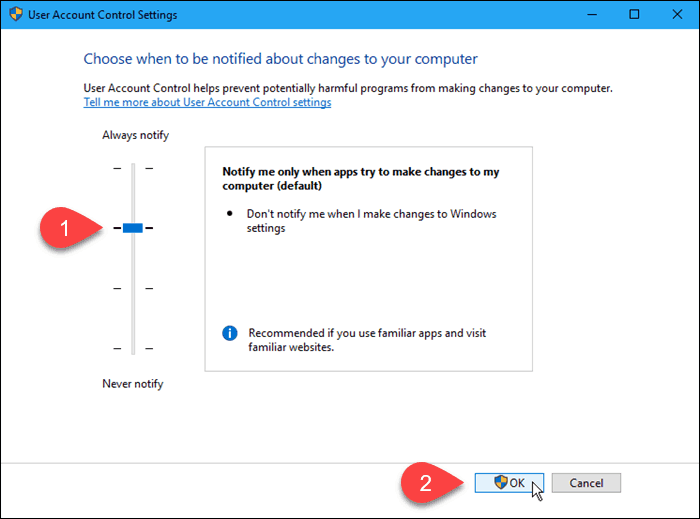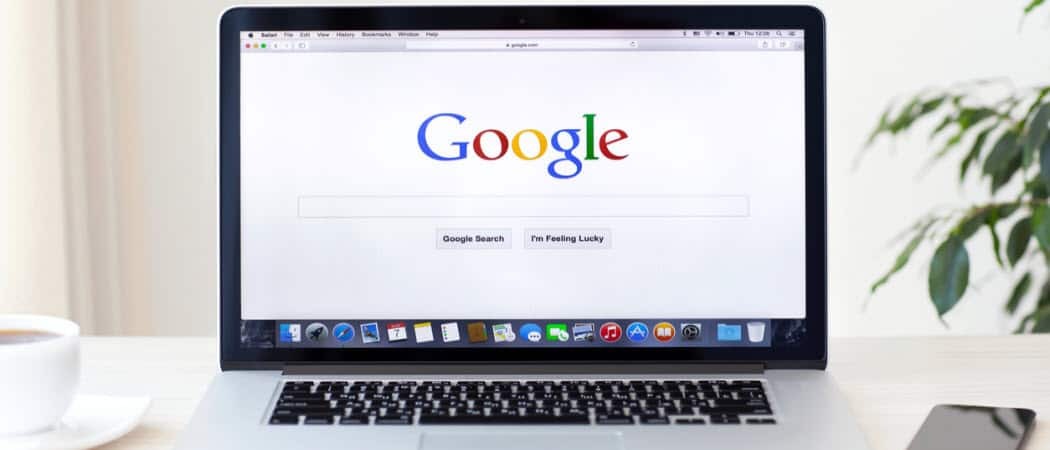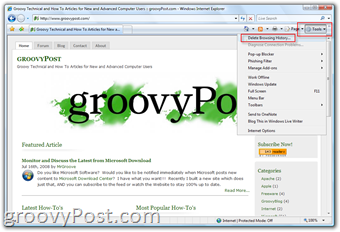Τρόπος χρήσης του Microsoft Office Accessibility Checker
το γραφείο της Microsoft Microsoft Powerpoint Αποψη Ήρωας Excel Λέξη / / March 22, 2021
Τελευταία ενημέρωση στις

Όταν χρησιμοποιείτε τις εφαρμογές του Office Word, Excel, PowerPoint και Outlook, πιστεύετε για προσβασιμότητα; Για παράδειγμα, τι γίνεται αν είστε κοινή χρήση εγγράφου με κάποιον που χρησιμοποιεί πρόγραμμα ανάγνωσης οθόνης; Λαμβάνετε επιπλέον μέτρα για να βεβαιωθείτε ότι το έγγραφό σας είναι προσβάσιμο;
Εάν αυτό είναι κάτι που δεν έχετε κάνει αλλά θέλετε ή θέλετε να ξεκινήσετε, θα χαρείτε να μάθετε ότι υπάρχει μια δυνατότητα που θα σας βοηθήσει. Εδώ, θα σας δείξουμε πώς να ελέγχετε για ζητήματα προσβασιμότητας στις εφαρμογές του Microsoft Office, ώστε τα έγγραφά σας να είναι πάντα προσβάσιμα σε άλλους.
Σχετικά με τον Έλεγχο προσβασιμότητας του Office
Η δυνατότητα ελέγχου προσβασιμότητας είναι διαθέσιμη στο Εφαρμογές του Office σε Windows και Mac και λειτουργεί το ίδιο σε όλους τους τομείς. Για τους σκοπούς αυτού του σεμιναρίου, θα διατηρήσουμε μια ενιαία εφαρμογή και πλατφόρμα, το Microsoft Word στα Windows. Αλλά μπορείτε να εφαρμόσετε τα ίδια βήματα και αρχές με τις άλλες εφαρμογές και σε Mac.
Μπορείτε να χρησιμοποιήσετε τη δυνατότητα Έλεγχος προσβασιμότητας καθώς εργάζεστε στο έγγραφό σας ή όταν το ολοκληρώνετε. Υπάρχει μια εύχρηστη ρύθμιση που θα σας δείξουμε παρακάτω που θα επιτρέπει στη λειτουργία να ελέγχει συνεχώς το έγγραφο καθώς εργάζεστε σε αυτό. Έτσι καλύπτεστε με κάθε τρόπο.
Τώρα, εάν είστε έτοιμοι να αρχίσετε να ελέγχετε τα έγγραφα σας για προσβασιμότητα, ας το φτάσουμε!
Χρησιμοποιήστε τη δυνατότητα ελέγχου προσβασιμότητας
Όταν θέλετε να ελέγξετε το έγγραφό σας, επιλέξτε το Ανασκόπηση και κάντε κλικ στο Ελέγξτε την Προσβασιμότητα κουμπί στη γραμμή εργαλείων. Σε Mac, επιλέξτε Εργαλεία > Ελέγξτε την Προσβασιμότητα από τη γραμμή μενού.
Μετά την ολοκλήρωση του επιθεωρητή, μια πλευρική γραμμή θα εμφανιστεί στα δεξιά με τα αποτελέσματα. Εάν δεν βρεθούν προβλήματα, θα δείτε αυτό το μήνυμα. Αλλά εάν ο επιθεωρητής εντοπίσει σφάλματα, αυτά θα εμφανιστούν ακριβώς στην κορυφή της πλευρικής γραμμής.
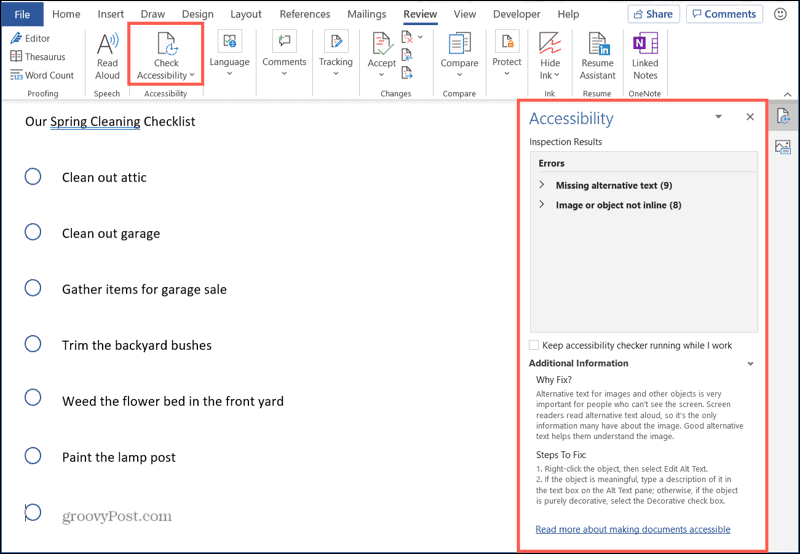
Αποτελέσματα και προσαρμογές για προσβασιμότητα
Αυτό που είναι ωραίο για τη λειτουργία είναι ότι δεν σας λέει απλώς τι είναι λάθος. Σας δίνει λεπτομέρειες για το γιατί πρέπει να το διορθώσετε, πώς να το διορθώσετε και έναν εύκολο τρόπο για να κάνετε τις προσαρμογές. Δείτε πώς λειτουργεί.
Όταν λάβετε τα αποτελέσματα, θα δείτε πράγματα όπως Σφάλματα και Προειδοποιήσεις και τον αριθμό των στοιχείων που ισχύουν. Κάντε κλικ σε ένα σφάλμα ή μια προειδοποίηση για να το αναπτύξετε και να δείτε κάθε στοιχείο.
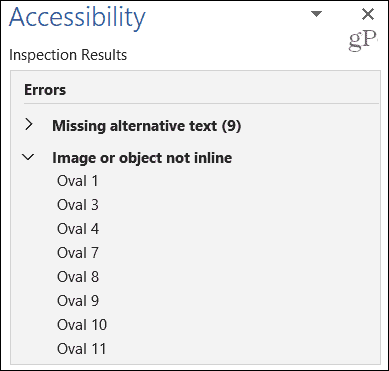
Στη συνέχεια, μπορείτε να επιλέξετε ένα στοιχείο στη λίστα για να μεταβείτε απευθείας σε αυτό στο έγγραφό σας. Αλλά πρώτα, θα δείτε επίσης χρήσιμες λεπτομέρειες Επιπλέον πληροφορίες στο κάτω μέρος της πλευρικής γραμμής. Αυτό περιλαμβάνει Γιατί να διορθώσετε; και Βήματα για διόρθωση. Επομένως, εάν αναρωτιέστε γιατί το στοιχείο θεωρείται σφάλμα, μην αναρωτιέστε πια!
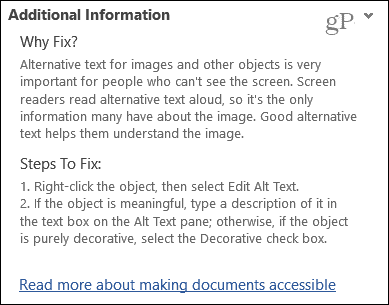
Εάν θέλετε να ακολουθήσετε τα βήματα που εμφανίζονται για να διορθώσετε το σφάλμα, μπορείτε, αλλά υπάρχει ένας ευκολότερος τρόπος. Κάντε κλικ στο αναπτυσσόμενο πλαίσιο δίπλα σε ένα στοιχείο στη λίστα αποτελεσμάτων. Στη συνέχεια, απλώς επιλέξτε ένα από τα Προτεινόμενες ενέργειες. Εδώ είναι ένα παράδειγμα.
Έχουμε δύο εικόνες στο έγγραφό μας χωρίς εναλλακτικό κείμενο. Εάν κάνουμε κλικ στο αναπτυσσόμενο πλαίσιο δίπλα στην Εικόνα 1, μπορούμε να επιλέξουμε Προσθέστε μια περιγραφή. Όταν εμφανιστεί το πλαίσιο, προσθέτουμε την περιγραφή μας, εφαρμόζεται στην εικόνα και διορθώνεται το σφάλμα.
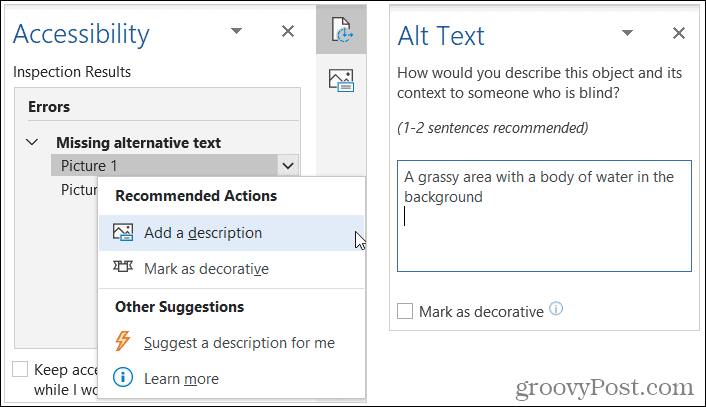
Μπορεί να δείτε και άλλες ενέργειες που μπορείτε να κάνετε. Για παράδειγμα, μπορούμε να επιλέξουμε Προτείνετε μια περιγραφή για μένα. Το εργαλείο θα δημιουργήσει το εναλλακτικό κείμενο, θα το εφαρμόσει στην εικόνα και θα διορθωθεί το σφάλμα. Στη συνέχεια, μπορείτε να επαληθεύσετε αυτήν την περιγραφή για ακρίβεια.
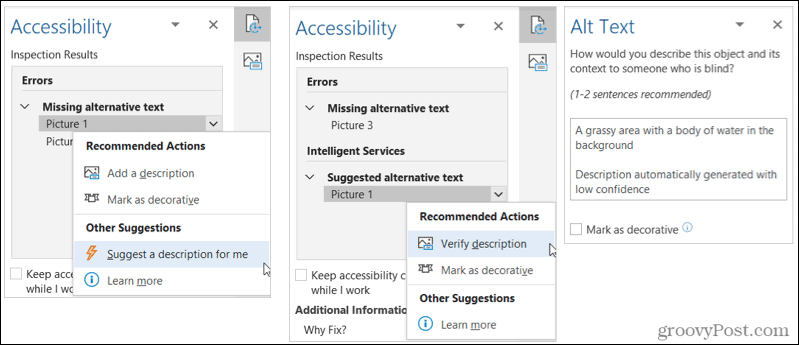
Όταν εργάζεστε με εικόνες, έχετε μια ακόμη επιλογή που μπορείτε να επιλέξετε ποια είναι Σημειώστε ως Διακοσμητικό. Εάν η εικόνα στο έγγραφό σας δεν έχει νόημα, για παράδειγμα, ίσως είναι ένα φανταχτερό στροβιλισμό να κάνετε το έγγραφό σας όμορφο. Μπορείτε να επιλέξετε Mark as Decorative και το εργαλείο φροντίζει να το κάνει αυτό και να αφαιρέσει το σφάλμα.
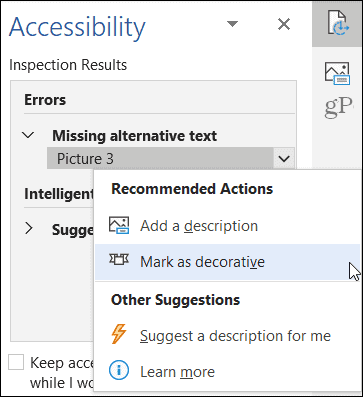
Παρόλο που οι εικόνες είναι μερικοί από τους μεγαλύτερους ένοχους με τον ελεγκτή προσβασιμότητας, μπορεί να δείτε κάθε είδους προβλήματα. Στο παρακάτω παράδειγμα, είναι τα αντικείμενα που χρησιμοποιούμε για τη λίστα ελέγχου μας. Και πάλι, ελέγξτε το Γιατί να διορθώσετε; ενότητα για τον λόγο και, στη συνέχεια, κάντε κλικ στην αναπτυσσόμενη λίστα δίπλα στο στοιχείο για να προβείτε σε ενέργειες και να το διορθώσετε.
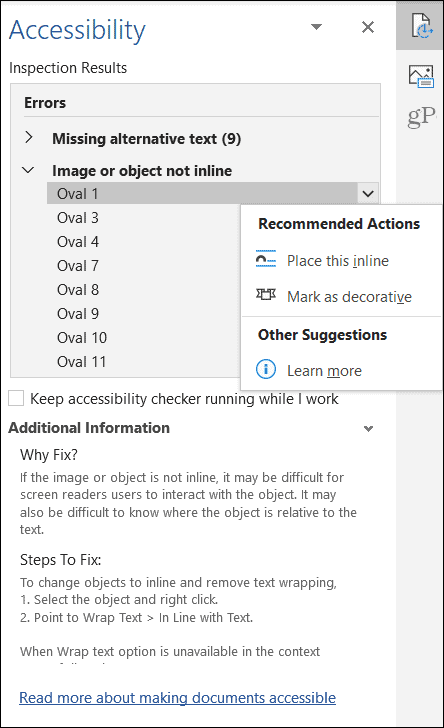
Συνεχίστε να λειτουργεί ο Έλεγχος προσβασιμότητας
Όπως αναφέρθηκε προηγουμένως, μπορείτε να χρησιμοποιήσετε τη δυνατότητα Έλεγχος προσβασιμότητας καθ 'όλη τη διαδικασία δημιουργίας εγγράφων. Με τον επιθεωρητή ανοιχτό στην πλευρική γραμμή, κοιτάξτε κάτω από τη λίστα αποτελεσμάτων. Στη συνέχεια, επιλέξτε το πλαίσιο για Συνεχίστε να λειτουργεί ο Έλεγχος προσβασιμότητας ενώ δουλεύω.
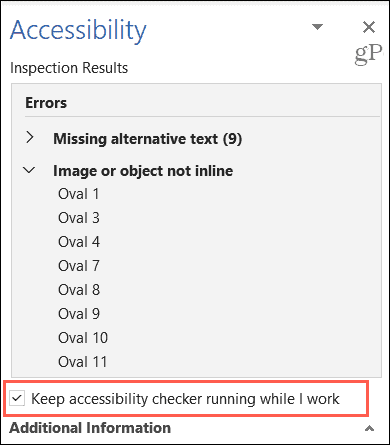
Αυτό σας δίνει έναν βολικό τρόπο για να κάνετε προσαρμογές για προσβασιμότητα ταυτόχρονα προσθέτετε εικόνες στο Word, φύλλα στο Excel, αντικείμενα στο PowerPoint ή άλλα στοιχεία.
Επωφεληθείτε από τον Έλεγχο προσβασιμότητας του Microsoft Office
Όσοι χρησιμοποιούν προγράμματα ανάγνωσης οθόνης θα σας εκτιμήσουν πολύ που αφιερώσατε χρόνο για να φτιάξετε το δικό σας το γραφείο της Microsoft προσπελάσιμα έγγραφα. Χρειάζονται μόνο λίγα λεπτά και αφού έχετε γρήγορους και εύκολους τρόπους για να διορθώσετε τα προβλήματα, αξίζει τον κόπο.
Έχετε έναν φίλο, ένα μέλος της οικογένειας ή έναν συνάδελφο που θα μπορούσε να χρησιμοποιήσει ένα χέρι βοήθειας; Ρίξτε μια ματιά σε αυτήν τη λίστα Λειτουργίες προσβασιμότητας iOS και πώς μπορούν να βοηθήσουν.
Πώς να εκκαθαρίσετε το Google Chrome Cache, Cookies και Ιστορικό περιήγησης
Το Chrome κάνει εξαιρετική δουλειά για την αποθήκευση του ιστορικού περιήγησης, της προσωρινής μνήμης και των cookie για τη βελτιστοποίηση της απόδοσης του προγράμματος περιήγησής σας στο διαδίκτυο. Είναι πώς να ...
Αντιστοίχιση τιμών εντός καταστήματος: Πώς να λάβετε τιμές στο Διαδίκτυο ενώ ψωνίζετε στο κατάστημα
Η αγορά στο κατάστημα δεν σημαίνει ότι πρέπει να πληρώσετε υψηλότερες τιμές. Χάρη στις εγγυήσεις που ταιριάζουν με τις τιμές, μπορείτε να λάβετε εκπτώσεις στο διαδίκτυο ενώ ψωνίζετε σε ...
Ο οδηγός σας για κοινή χρήση εγγράφων στα Έγγραφα Google, τα φύλλα και τις διαφάνειες
Μπορείτε εύκολα να συνεργαστείτε με τις εφαρμογές που βασίζονται στον Ιστό της Google. Αυτός είναι ο οδηγός σας για κοινή χρήση στα Έγγραφα Google, τα Φύλλα και τις Παρουσιάσεις με τα δικαιώματα ...